Dans ce didacticiel, vous allez envoyer un maillage habillé à Autodesk MotionBuilder, utiliser MotionBuilder pour appliquer un clip d'animation au personnage, puis renvoyer l'animation dans 3ds Max.
Cet exemple simple présente la fonctionnalité Envoyer vers. Si besoin, vous pouvez utiliser les outils d'animation de l'une ou l'autre des applications pour modifier l'animation ou la combiner à d'autres mouvements.
Niveau : intermédiaire
Durée de la session : 1/2 heure
Préparation à ce didacticiel
- Si vous n'avez pas encore téléchargé les fichiers du didacticiel (scènes MAX et autres archives), téléchargez-les maintenant et décompressez-les dans un dossier de projet nommé \Didacticiels Autodesk 3ds Max 2018. Consultez l'emplacement des fichiers des didacticiels.
- Dans le menu Fichier, cliquez sur Spécifier le dossier du projet et définissez le projet actuel sur Didacticiels Autodesk 3ds Max 2018.
Ouvrez la scène 3ds Max :
- Dans le dossier \scenes\data_exchange\MotionBuilder, mettez en surbrillance
emma_no_animation.max
, puis cliquez sur Ouvrir.
Remarque : Si un message s'affiche vous demandant si vous souhaitez utiliser les paramètres Gamma et LUT de la scène, acceptez les paramètres Gamma, puis cliquez sur OK. Si un message s'affiche vous demandant d'utiliser les unités de la scène, acceptez les unités de la scène, puis cliquez sur OK.

La scène est le personnage Emma que nous avons également utilisé dans le didacticiel Création de la peau d'un personnage. Pour cette leçon, Emma a été déplacée dans une norme t, requise par MotionBuilder. Emma possède une ossature de personnage CAT ayant été masquée. Jusqu'à présent, elle ne possède aucune animation.
- Cliquez dans une fenêtre avec le bouton droit de la souris, puis choisissez Afficher tout dans le menu Quadr.
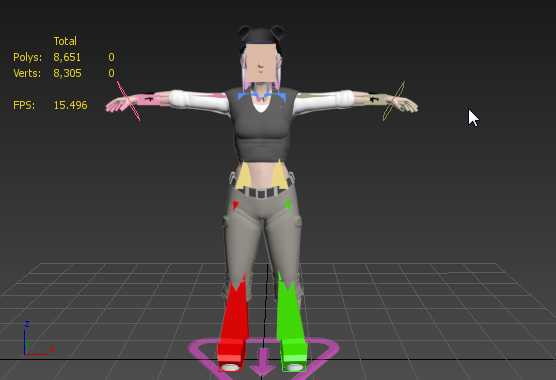
Envoyer la scène vers MotionBuilder :
- Ouvrez le
 menu Application, puis choisissez Envoyer vers
menu Application, puis choisissez Envoyer vers  Envoyer vers MotionBuilder
Envoyer vers MotionBuilder  Envoyer comme nouvelle scène.
Envoyer comme nouvelle scène.
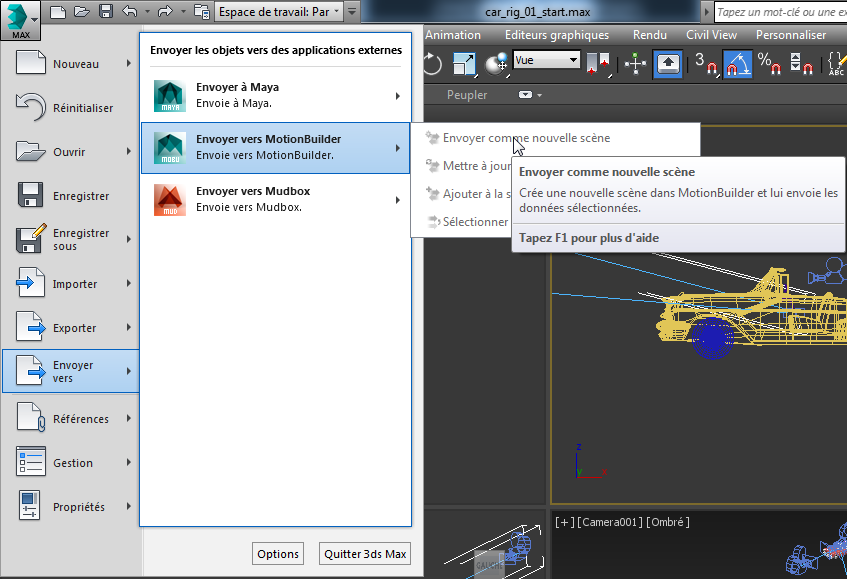
3ds Max affiche un avertissement indiquant qu'aucun objet n'a été sélectionné.
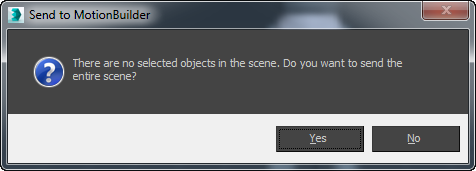
- Cliquez sur Oui pour envoyer l'intégralité de la scène.
Si MotionBuilder n'est pas déjà en cours d'exécution, 3ds Max le lance.
- Lorsque MotionBuilder s'ouvre pour la première fois, une fenêtre de bienvenue s'affiche. Cliquez sur
 pour fermer cette fenêtre.
pour fermer cette fenêtre.
Vérifier la conversion :
- Dans la fenêtre du visualiseur, effectuez un zoom arrière de sorte que vous puissiez voir le personnage Emma.
 Conseil : Si vous n'êtes pas familiarisé avec les raccourcis de navigation standard de la souris et du clavier pour MotionBuilder, vous pouvez configurer MotionBuilder de manière à utiliser ceux de 3ds Max. Dans la barre de menus, choisissez Paramètres
Conseil : Si vous n'êtes pas familiarisé avec les raccourcis de navigation standard de la souris et du clavier pour MotionBuilder, vous pouvez configurer MotionBuilder de manière à utiliser ceux de 3ds Max. Dans la barre de menus, choisissez Paramètres Mode d'interaction, puis, dans la boîte de dialogue Mode d'interaction, choisissez 3ds Max.
Mode d'interaction, puis, dans la boîte de dialogue Mode d'interaction, choisissez 3ds Max.
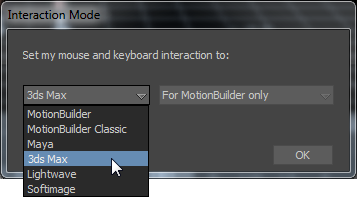
Vous pouvez désormais utiliser les mêmes raccourcis de navigation que ceux que vous utilisez dans 3ds Max.
- Dans la fenêtre Commandes du personnage, cliquez sur l'onglet Définition pour l'activer.
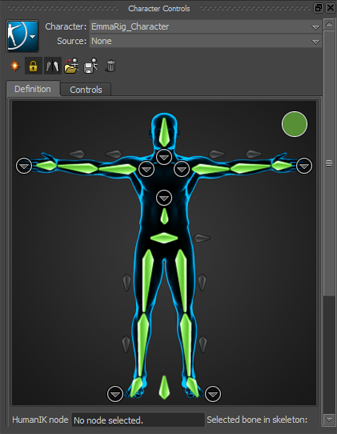
La fenêtre Définition doit présenter une "lumière verte," indiquant que l'ossature CAT d'Emma a été mappée dans MotionBuilder grâce à l'opération Envoyer vers.
Appliquer le clip d'animation :
- Dans la fenêtre Resources
 onglet Navigateur d'archives (en bas à droite de la fenêtre MotionBuilder), cliquez sur le dossier PrevisMoves pour le mettre en surbrillance.
onglet Navigateur d'archives (en bas à droite de la fenêtre MotionBuilder), cliquez sur le dossier PrevisMoves pour le mettre en surbrillance.
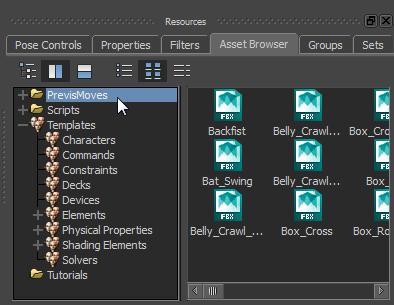
Ce dossier contient un certain nombre de mouvements, stockés sous la forme de fichiers FBX.
- Dans la fenêtre Navigateur, dans la partie inférieure gauche de la fenêtre de MotionBuilder, cliquez sur l'onglet Etage.
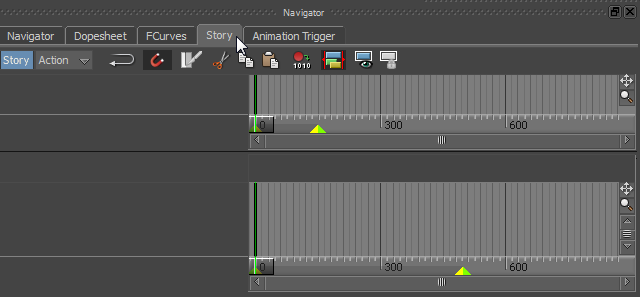
- Dans le dossier PrevisMoves, recherchez le clip de séquence Bat_Swing, faites-le glisser dans l'onglet Etage, puis déposez-le dans le plan de montage chronologique inférieur.
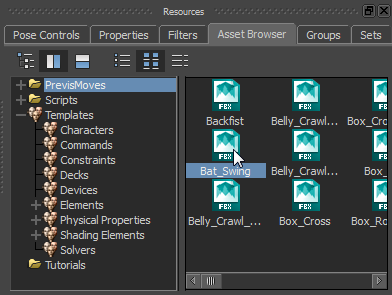
Tout d'abord, mettez en surbrillance le clip Bat_Swing.

Puis, déposez-le sur le plan de montage chronologique de l'animation.
(Le plan de montage chronologique permet de gérer l'animation ; la partie supérieure du plan de montage chronologique permet de gérer les prises de vue de la caméra).
Dans le visualiseur de MotionBuilder, vous pouvez voir que les clés d'animation sont déjà appliquées au personnage Emma.
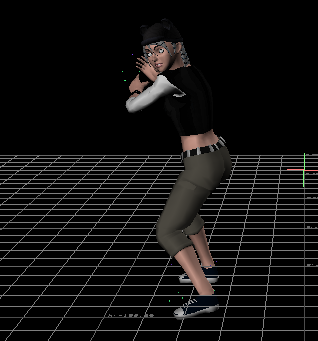 Remarque : Par défaut, la fenêtre Visualiseur affiche le "fantôme" du personnage Emma et les cibles CI de ses mains, qui apparaissent dans MotionBuilder sous forme de globes filaires. Vous pouvez masquer les cibles CI en appuyant sur Ctrl+A. Appuyez sur Ctrl+A une deuxième fois pour afficher les cibles CI et le squelette EmmaRig. Appuyez à nouveau sur cette combinaison de touches pour naviguer entre les trois modes d'affichage.
Remarque : Par défaut, la fenêtre Visualiseur affiche le "fantôme" du personnage Emma et les cibles CI de ses mains, qui apparaissent dans MotionBuilder sous forme de globes filaires. Vous pouvez masquer les cibles CI en appuyant sur Ctrl+A. Appuyez sur Ctrl+A une deuxième fois pour afficher les cibles CI et le squelette EmmaRig. Appuyez à nouveau sur cette combinaison de touches pour naviguer entre les trois modes d'affichage. - Faites glisser le clip de séquence vers le côté gauche du plan de montage chronologique du personnage, de sorte que l'animation commence à l'image 0.

- L'affichage du plan de montage chronologique indique que le clip Bat_Swing se compose de 105 images, alors que la longueur par défaut de l'animation dans MotionBuilder est de 500 images. Pour résoudre ce problème, cliquez avec le bouton droit de la souris sur le clip et choisissez Image de départ/Image de fin dans le menu contextuel.
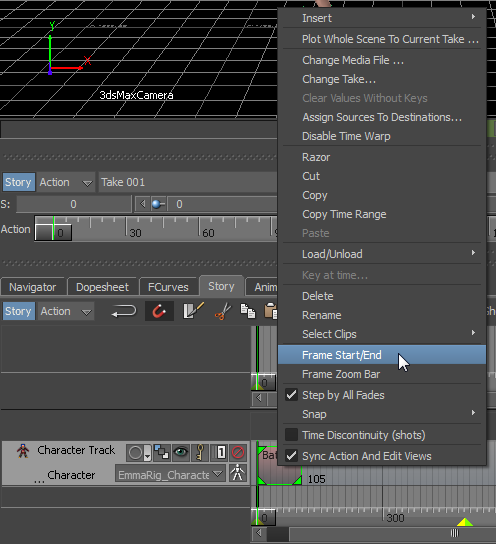
Désormais, la longueur de l'animation de MotionBuilder correspond à la longueur du clip.
- Déplacez la glissière temps ou lancez l'animation pour visionner le résultat.
Ajustez la position de l'animation :
- Dans les paramètres de la piste à gauche de la piste du personnage, cliquez sur
 (Afficher/masquer l'image fantôme).
(Afficher/masquer l'image fantôme).
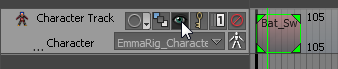
La conversion du "fantôme" du modèle Emma est une transformation globale.
- Sur la droite de la fenêtre Visualiseur, cliquez sur l'outil Translation pour l'activer.
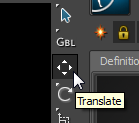
- Utilisez le gizmo de translation pour monter le modèle Emma, de sorte que ses pieds soient sur le sol.
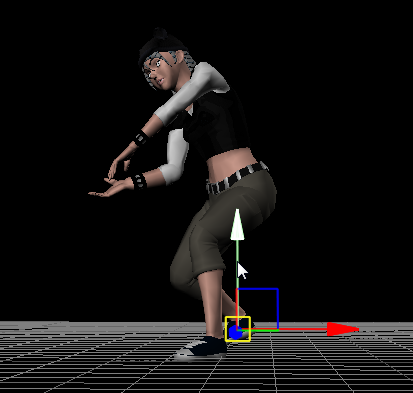
- Faites défiler la glissière temps pour vous assurer que les ajustements sont corrects tout au long de l'animation.

Si vous regardez de plus près le visualiseur, notamment si vous mettez la vue en orbite, vous pouvez voir que les pieds d'Emma ont été placés en dessous du plan du sol.

Renvoyez l'animation vers 3ds Max :
 Revenez à l'image 0.
Revenez à l'image 0.
- Dans les commandes Envoyer vers situées juste en dessous de la fenêtre Visualiseur, cliquez sur Mettre à jour.
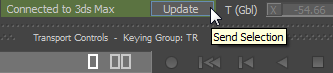
MotionBuilder vous demande si vous souhaitez envoyer l'intégralité de la scène.
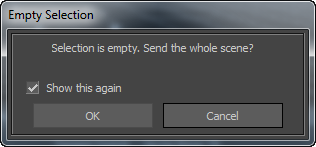
- Cliquez sur OK.
3ds Max devient à nouveau l'application active. Pendant le chargement de l'animation créée par MotionBuilder, une barre de progression s'affiche au bas de la fenêtre de 3ds Max.
Lancez la nouvelle animation :
- Dans la barre d'outils principale, utilisez la liste déroulante Jeux de sélections nommées pour sélectionner le jeu EmmaRig.

- Cliquez avec le bouton droit de la souris sur la fenêtre et sélectionnez Masquer sélection.
- Cliquez sur
 (Lecture) pour visualiser l'animation.
(Lecture) pour visualiser l'animation.
Enregistrement de votre travail :
- Enregistrez la scène sous le nom emma_at_bat.max.
Voici une version de l'animation d'Emma agitant une batte :
Résumé
La fonction Envoyer vers  MotionBuilder vous donne accès à de puissants outils d'animation de MotionBuilder, dont sa bibliothèque de mouvements capturés du personnage.
MotionBuilder vous donne accès à de puissants outils d'animation de MotionBuilder, dont sa bibliothèque de mouvements capturés du personnage.